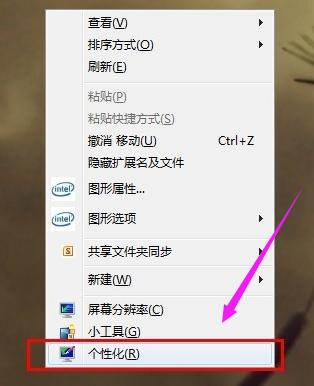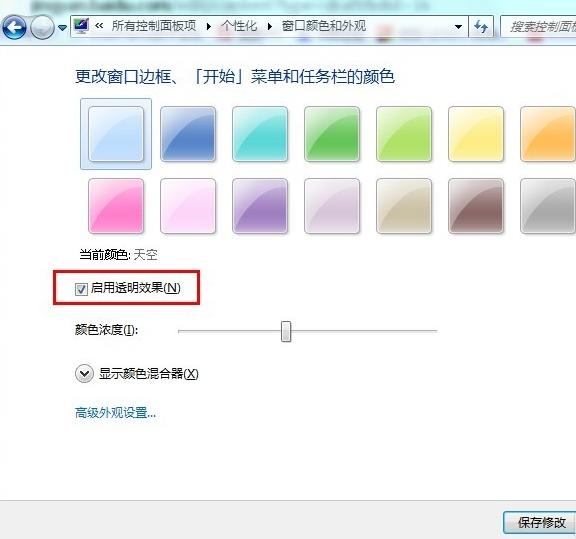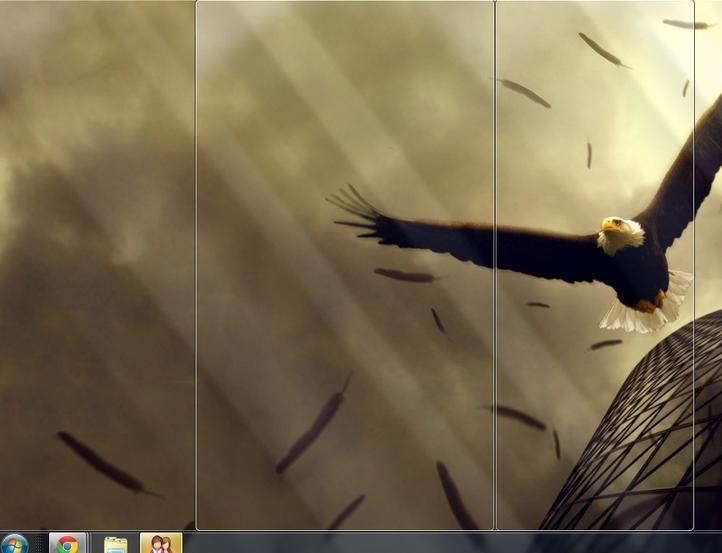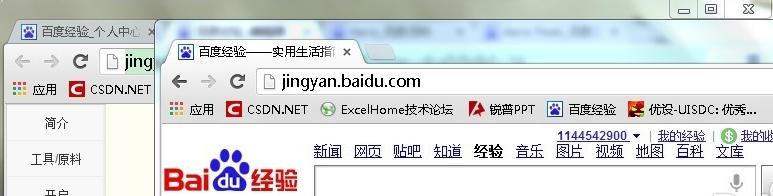详细教你win7打开aero特效
发布时间:2022-05-08 文章来源:xp下载站 浏览: 69
|
Windows 7,中文名称视窗7,是由微软公司(Microsoft)开发的操作系统,内核版本号为Windows NT 6.1。Windows 7可供家庭及商业工作环境:笔记本电脑 、平板电脑 、多媒体中心等使用。和同为NT6成员的Windows Vista一脉相承,Windows 7继承了包括Aero风格等多项功能,并且在此基础上增添了些许功能。 虽然win10已经推出了有段时间了,但win7系统的用户还是有很多的,它的特色实用小功能给用户带来了极大的便利,但是对于Aero特效功能,恐怕只有少数的用户知道并运用aero功能,大多数人不知道它的整个华丽的用户界面效果能够给用户带来全新的感官现在就随小编来学习一下win7开启aero特效的操作吧。 win7的aero特效界面相比XP来说更为美观,漂亮,但是显得比较耗内存。打开关闭窗口更加显得柔和,最大化和最小化也比较有动感。查看文件更加舒服等,那么怎么开启win7aero特效呢?接下来,就来看看小编跟大家分享的这篇win7开启aero特效操作教程。 win7开启aero特效图文教程 在桌面空白处,点击右键,调出快捷菜单。
win7载图1 选择“个性化”连接,打开个性化窗口
win7载图2 在个性化窗口的“Aero主题”中,任选一个主题。
win7载图3 点击“窗口颜色”链接,打开“窗口颜色和外观”窗口,在“启用透明效果前的复选框”中划勾。
win7载图4 Aero 特性: “Flip 3D” 功能。 使用<Win+Tab>组合键时,唤醒此功能。
win7载图5 “Windows Flip”缩略图功能。 当鼠标的指针指向任务栏中程序图标时,显示窗口的缩略图。
win7载图6 “Aero Peek” 功能: 桌面预览功能,使所有程序最小化。
win7载图7 透明毛玻璃效果: 上层窗口可隐约看见下层窗口
win7载图8 以上就是win7开启aero特效的操作以及效果的展示说明。 Windows 7简化了许多设计,如快速最大化,窗口半屏显示,跳转列表(Jump List),系统故障快速修复等。Windows 7将会让搜索和使用信息更加简单,包括本地、网络和互联网搜索功能,直观的用户体验将更加高级,还会整合自动化应用程序提交和交叉程序数据透明性。 |
相关文章
本类教程排行
系统热门教程
本热门系统总排行